Задачи проекта взаимосвязаны, чтобы учесть этот факт в плане проекта, необходимо установить связи между задачами, указать, как время начала или окончания одной задачи влияет на время начала или окончания другой задачи.
В паре взаимосвязанных задач:
- задача, оказывающая влияние на другую задачу, называется предшествующей;
- задача, зависящая от другой задачи, называется последующей.
В различных представлениях отношения отображаются разными способами. На диаграмме Ганта связь обозначается стрелкой. При этом задача, на которую указывает стрелка, является последующей (см. рисунок 4.11).

Рисунок 4.11 - Связи между задачами
В MS Project существует четыре типа отношения зависимости:
1. Finish-to-Start (Окончание-Начало);
2. Start-to-Finish (Начало-Окончание);
3. Start-to-Start (Начало-Начало);
4. Finish-to-Finish (Окончание-Окончание).
В зависимости от типа отношения, MS Project вычисляет время начала или окончания задачи, которая является последующей.
Типы связей задач
Связь типа Finish-to-Start (FS) – наиболее распространенный тип зависимости между задачами, при которой задача В не может начаться, пока не завершена задача А. Пример такой связи: задача " Написание объявления" (предшествующая) и задача " Вывешивание объявления на доске объявлений" (последующая). Пока объявление не написано, его нельзя поместить на доске объявлений. При увеличении длительности предшествующей задачи, время ее окончания пересчитывается и сдвигается на более поздний срок, начало последующей задачи зависит от времени окончания предыдущей задачи и также сдвигается.

Связь типа Start-to-start (SS) обозначает зависимость, при которой задача В не может начаться до тех пор, пока не началась задача А. С помощью такой связи обычно объединяются задачи, которые должны выполняться почти одновременно.
При увеличении длительности предшествующей задачи, время ее окончания пересчитывается, но так как начало последующей задачи зависит только от времени начала предыдущей, то изменение длительности предшествующей задачи не влияет на время начала и окончания последующей задачи.

Связь типа Finish-to-Finish (FF) обозначает зависимость, при которой задача В не может закончиться до тех пор, пока не закончилась задача А. Обычно такой связью объединяются задачи, которые должны выполняться почти одновременно, но при этом одна не может закончиться, пока не завершена другая. При увеличении длительности предшествующей задачи, время ее окончания пересчитывается, и, так как время окончания последующей задачи зависит от времени окончания предыдущей (задача В не может закончиться, пока не закончилась задача А), то изменение длительности предшествующей задачи приводит к перемещению даты начала последующей задачи на более поздний срок.

Связь типа Start-to-Finish (SF) обозначает зависимость, при которой задача В не может закончиться до тех пор, пока не началась задача А. Обычно такая связь используется в том случае, когда А является задачей с фиксированной датой начала, которую нельзя изменить. В таком случае дата начала последующей задачи не изменяется при увеличении длительности предшествующей. При увеличении длительности предшествующей задачи, время ее окончания пересчитывается, а время начала не изменяется, следовательно, не влияет на последующую задачу. В случае изменения длительности последующей задачи, ее начало сдвигается на более раннее время, т.к. окончание последующей задачи не может быть передвинуто на более позднее время - оно контролируется началом предшествующей задачи.

Создать связь между задачами можно несколькими способами. Например, в представлении на диаграмме Ганта: удерживая левую кнопку мыши, перетянуть с отрезок, соответствующий одной задаче, на отрезок, соответствующий другой задаче. Образуется связь " Окончание-начало", в которой предшествующей будет задача, с которой началось перетаскивание (см. рисунок 4.12).

Рисунок 4.12 - Создание связи перетаскиванием
Другой способ создания связи: выделить две задачи и щелкнуть кнопку Link Tasks (Связать задачи) на панели инструментов Стандартная. По умолчанию, создается связь " Окончание-начало". Тип связи можно изменить. В случае, когда активным является представление Диаграмма Ганта или Сетевой график, удобно использовать диалоговое окно Зависимость задач (Task Dependency) для изменения типа связи (см. рисунок 4.13). Диалоговое окно вызывается двойным щелчком по линии связи. В выпадающем списке Тип (Type) выбрать нужный тип зависимости.

Рисунок 4.13 - Выбор типа связи в диалоговом окне Зависимость задач
Независимо от представления, можно использовать диалоговое окно "Сведения о задаче" (Task Information). Для отображения диалогового окна необходимо сделать двойной щелчок на задаче или, выделив задачу, щелкнуть кнопку "Сведения о задаче" (Task Information) на панели Стандартная. В диалоговом окне необходимо перейти на вкладку "Предшественники" (Predecessors). Таблица, представленная на этой вкладке, содержит информацию о задаче, которая предшествует данной и о типе связи, установленной между ними. В поле Название задачи (Task Name) из раскрывающегося списка можно выбрать предшествующую задачу, а в раскрывающемся списке Type (Тип) - тип связи (см. рисунок 4.14).

Рисунок 4.14 - Выбор типа связи в диалоговом окне "Сведения о задаче"
Для рассматриваемого примера связи установлены в соответствии с таблицей 4.2.
Таблица 4.2 - Типы связей подзадач проекта

В результате установления связей в соответствии с таблицей 4.2 диаграмма Ганта должна приобрести вид, изображенный на рисунке 4.15.
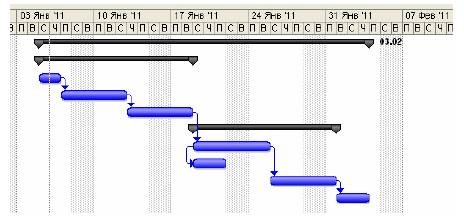
Рисунок 4.15 - Диаграмма Ганта проекта автоматизации компании
Часто в проекте некоторые задачи повторяются регулярно через определенные промежутки времени, например подготовка отчетов для заказчика проекта или встреча проектной команды. Для того чтобы описывать такие задачи в плане проекта, предназначены повторяющиеся задачи. Добавить их в проект можно с помощью команды меню Insert-Recurring task (Вставка-Повторяющиеся задачи), открывающей диалоговое окно сведений о повторяющейся задаче (см. рисунок 4.16).

Рисунок 4.16 - Диалоговое окно сведений о повторяющейся задаче
В полях Task name (Название задачи) и Duration (Длительность) указываются название и длительность новой задачи. Например, нам надо добавить в наш проект задачу "Рабочее совещание", которое, длится 1 час. Причем цикличность этой задачи будет неравномерной, т.е. интервалы между датами проведения совещаний будут разными. Поэтому придется создать отдельный календарь и назначить его для циклической задачи "Совещание" (см. рисунок 4.17).

Рисунок 4.17 - Создание календаря для проведения совещаний.
В календаре будут всего три рабочих дня длительностью по 1 часу: 07.01.11, 14.01.11 и 28.01.11. Все остальные – выходные. Если назначить такой календарь задаче "Рабочее совещание", установить начальную дату 05.01.11 и конечную дату 03.02.11, в разделе задачи Recurrence pattern (Повторять) выбрать Daily (Ежедневно), то будет создана группа повторяющихся задач в соответствии с назначенным специальным календарем (см. рисунок 4.18).

Рисунок 4.18 - Вид плана проекта с добавленным повторяющимся заданием.
Для редактирования повторяющейся задачи нужно дважды щелкнуть в таблице на строке с ее названием. При этом откроется знакомое нам диалоговое окно сведений о повторяющейся задаче. Для редактирования свойств ее повторений нужно воспользоваться теми же приемами, что и при редактировании обычных задач.
Составить отчет.
Содержание отчета
1. Заголовок, содержащий № ЛР, тему, цель работы.
2. Первоначальное описание проекта (таблица и диаграмма Ганта, выполненная
в п. 3).
3. Структурированный список задач проекта с установленной длительностью
задач (таблица и диаграмма Ганта, выполненная в п. 4).
4. Структура проекта автоматизации компании с установленными связями
между задачами (таблица и диаграмма Ганта, выполненная в п. 5).
5. Выводы по работе.
4 Контрольные вопросы
1. Что такое проект? Основные критерии, по которым проект отличается от
повседневных операций?
2. Как называется работа, осуществляемая в рамках проекта для достижения
определенного результата?
3. Что такое фаза или суммарная задача?
4. Как называется задача, в результате выполнения которой достигаются
промежуточные цели?
5. Какие два способа планирования существуют в MS Project?
6. Как в MS Project устанавливается способ планирования?
7. Можно ли при планировании зафиксировать и дату начала проекта, и дату
окончания проекта?
8. Что такое календарь в MS Project?
9. Какие типы календарей предусмотрены в MS Project?
10. Как выбрать календарь в MS Project? Как можно редактировать календарь?
Список рекомендуемой литературы
1. Гультяев, А.К. Microsoft Office Project Professional 2007. Управление
проектами: Практическое пособие [Текст]: СПб.: КОРОНА-Век, 2008.-480 с., ил.
2. Васючкова, Т.С., Держо, М.А., Иванчева, Н.А., Пухначева, Т.П.
Управление проектами с использованием Microsoft Project. URL:
http://www.intuit.ru/department/itmngt/pmusemspr/1/1.html (дата обращения 25.09.11).
3. Иллюстрированный самоучитель по Microsoft Project. URL:
http://www.taurion.ru/project (дата обращения 25.09.11).






